Trong thế giới kỹ thuật số ngày nay, việc kiểm soát quyền truy cập của các ứng dụng trên máy tính cá nhân là cực kỳ quan trọng để bảo vệ quyền riêng tư và dữ liệu cá nhân của bạn. Windows 11 cung cấp các công cụ mạnh mẽ và dễ sử dụng để bạn có thể chủ động quản lý quyền ứng dụng, đảm bảo rằng chỉ những ứng dụng đáng tin cậy mới có thể truy cập vào các tài nguyên nhạy cảm như camera, micro, vị trí hay danh bạ. Việc nắm vững cách quản lý quyền ứng dụng trên Windows không chỉ giúp bạn an tâm hơn mà còn tối ưu hóa hiệu suất và bảo mật cho thiết bị của mình.
Quyền Ứng Dụng Trên Windows Hoạt Động Như Thế Nào?
Để hoạt động đúng cách, các ứng dụng trên hệ điều hành Windows thường cần quyền truy cập vào các thành phần phần cứng và phần mềm của máy tính. Ví dụ, một ứng dụng gọi video như WhatsApp cần quyền truy cập webcam và micro để bạn có thể thực hiện cuộc gọi. Tương tự, một ứng dụng dự báo thời tiết cần dữ liệu vị trí để cung cấp thông tin chính xác về thời tiết tại khu vực của bạn. Nếu không có các quyền này, những ứng dụng đó sẽ không thể hoạt động như mong đợi.
Thông thường, việc cấp đủ quyền cho ứng dụng là cần thiết để chúng hoạt động mượt mà. Tuy nhiên, điều quan trọng là phải cảnh giác với những trường hợp một ứng dụng, đặc biệt là những ứng dụng đáng ngờ hoặc không rõ nguồn gốc, lại yêu cầu các quyền không liên quan đến chức năng cốt lõi của nó. Chẳng hạn, một ứng dụng máy tính đơn giản lại yêu cầu quyền truy cập vào vị trí hoặc camera có thể là một dấu hiệu đáng báo động. Đây chính là lý do tại sao việc quản lý quyền ứng dụng một cách cẩn thận lại trở nên thiết yếu.
Hướng Dẫn Quản Lý Quyền Đối Với Một Ứng Dụng Cụ Thể
Cài đặt Windows giúp bạn dễ dàng xem và điều chỉnh quyền của từng ứng dụng, mang lại khả năng kiểm soát cao hơn đối với cách mỗi ứng dụng tương tác với thiết bị của bạn.
Dưới đây là các bước để bạn sử dụng ứng dụng Cài đặt để bật hoặc tắt quyền cho một ứng dụng cụ thể trên máy tính:
- Nhấn tổ hợp phím Windows + I để mở ứng dụng Cài đặt (Settings).
- Nhấp vào mục Ứng dụng (Apps), sau đó chọn Ứng dụng đã cài đặt (Installed apps).
- Cuộn qua danh sách hoặc sử dụng thanh tìm kiếm để định vị ứng dụng mà bạn muốn thay đổi quyền.
- Nhấp vào biểu tượng menu ba chấm bên cạnh ứng dụng và chọn Tùy chọn nâng cao (Advanced options).
- Sử dụng các công tắc dưới phần Quyền ứng dụng (App permissions) để quản lý quyền cho ứng dụng đó.
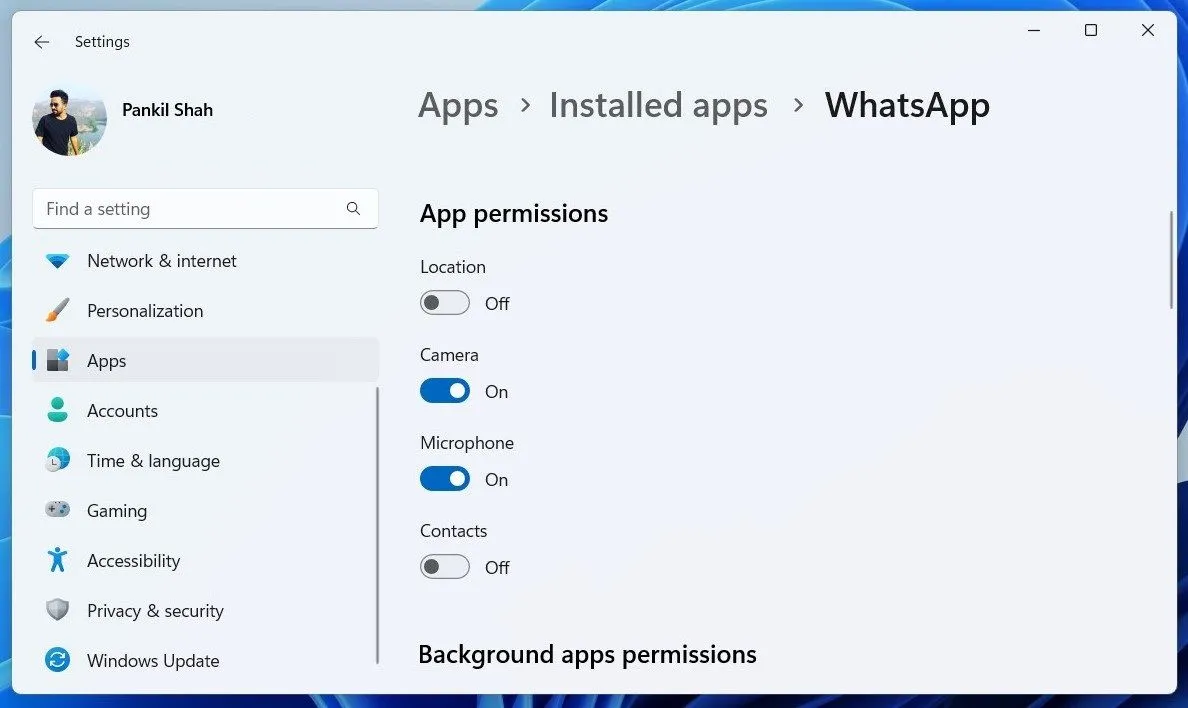 Cách quản lý quyền truy cập cho ứng dụng WhatsApp trên Windows 11 qua Settings
Cách quản lý quyền truy cập cho ứng dụng WhatsApp trên Windows 11 qua Settings
Mọi thay đổi bạn thực hiện sẽ có hiệu lực ngay lập tức. Tuy nhiên, nếu ứng dụng đang chạy, bạn có thể cần khởi động lại nó để các thay đổi được áp dụng hoàn toàn. Đối với các ứng dụng hoặc trò chơi không yêu cầu bất kỳ quyền nào để hoạt động, Windows sẽ không hiển thị bất kỳ công tắc nào trong phần “Quyền ứng dụng”.
Cách Quản Lý Quyền Ứng Dụng Hàng Loạt Qua Cài Đặt Quyền Riêng Tư & Bảo Mật
Mặc dù việc quản lý quyền cho từng ứng dụng khá đơn giản, nhưng đây không phải là phương pháp hiệu quả nhất khi bạn cần điều chỉnh quyền cho nhiều ứng dụng cùng một lúc.
Ví dụ, nếu bạn muốn kiểm soát quyền truy cập micro hoặc vị trí cho nhiều ứng dụng khác nhau, việc điều chỉnh từng ứng dụng một có thể rất tốn thời gian. Trong những trường hợp như vậy, bạn nên chuyển sang menu “Quyền riêng tư & bảo mật (Privacy & security)” trong Cài đặt Windows để có một phương pháp tiếp cận hợp lý hơn.
Dưới đây là cách bạn có thể sử dụng menu “Quyền riêng tư & bảo mật” trong ứng dụng Cài đặt Windows để quản lý quyền cho nhiều ứng dụng cùng lúc:
- Nhấn tổ hợp phím Windows + I để mở ứng dụng Cài đặt (Settings).
- Chọn tab Quyền riêng tư & bảo mật (Privacy & security) ở khung bên trái.
- Cuộn xuống phần “Quyền ứng dụng (App permissions)” và nhấp vào một quyền cụ thể, chẳng hạn như Camera.
- Sử dụng công tắc Cho phép ứng dụng truy cập camera của bạn (Let apps access your camera) để bật hoặc tắt quyền truy cập camera cho tất cả các ứng dụng cùng một lúc.
- Nếu bạn muốn cấu hình quyền truy cập camera cho từng ứng dụng cụ thể, hãy nhấp vào mũi tên xuống bên cạnh Cho phép ứng dụng truy cập camera của bạn.
- Cuộn qua danh sách và sử dụng các công tắc bên cạnh mỗi ứng dụng để bật hoặc tắt quyền truy cập camera khi cần.
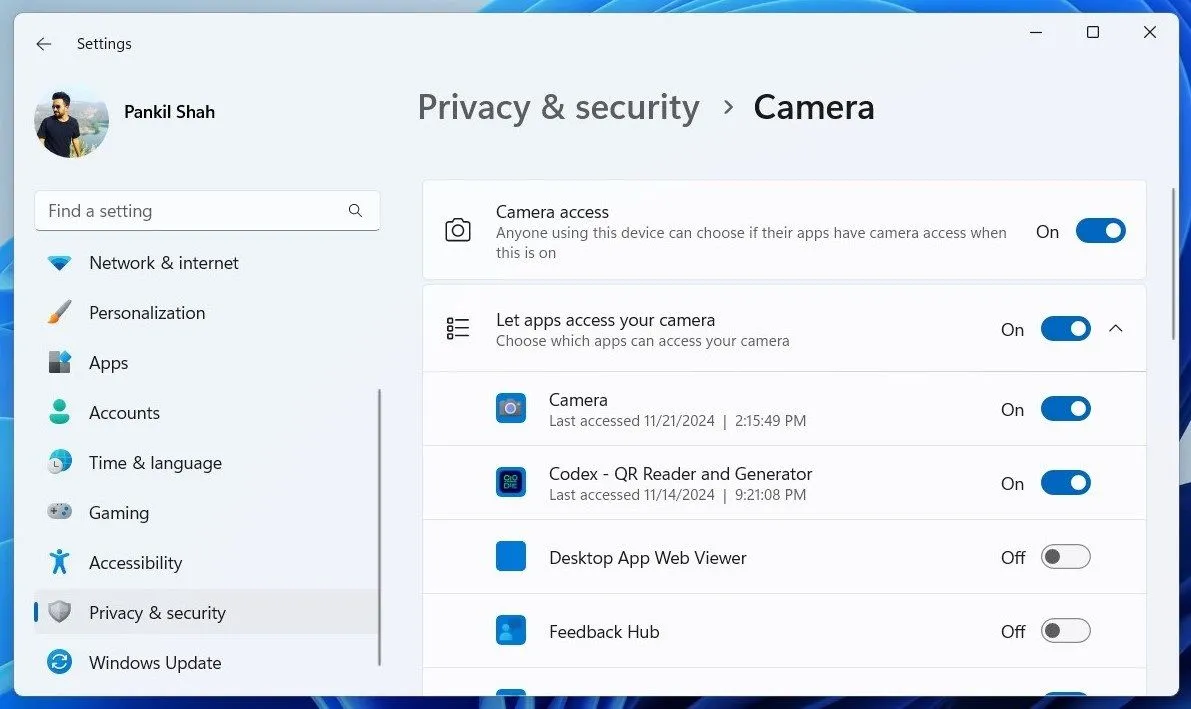 Tùy chỉnh quyền truy cập camera cho ứng dụng trong mục Quyền riêng tư & bảo mật trên Windows 11
Tùy chỉnh quyền truy cập camera cho ứng dụng trong mục Quyền riêng tư & bảo mật trên Windows 11
Tương tự, bạn có thể quản lý các quyền khác như vị trí, micro, ảnh, video và nhiều quyền khác. Khi quản lý một quyền ứng dụng như camera hoặc micro, bạn cũng có thể kiểm tra phần Hoạt động gần đây (Recent activity) để xem những ứng dụng nào đã truy cập camera và micro của bạn trong 7 ngày qua.
Bằng cách xem xét và điều chỉnh quyền cho từng ứng dụng, bạn có thể đảm bảo rằng thiết bị của mình chỉ cấp quyền truy cập vào những gì cần thiết để đạt hiệu suất tối ưu và bảo mật tối đa. Ngay cả khi bạn không quá lo lắng về quyền riêng tư, việc kiểm tra các quyền ứng dụng trên Windows định kỳ vẫn rất đáng giá. Điều này cho phép bạn nắm rõ hành vi của ứng dụng và thực hiện hành động cần thiết nếu phát hiện bất kỳ dấu hiệu bất thường nào.
Hãy kiểm tra ngay cài đặt quyền riêng tư trên máy tính Windows của bạn và chia sẻ kinh nghiệm bên dưới!


